怎样在word2007中创建延期流程图
1、打开word2007,进入软件的主界面中;

2、点击插入,选择形状工具;
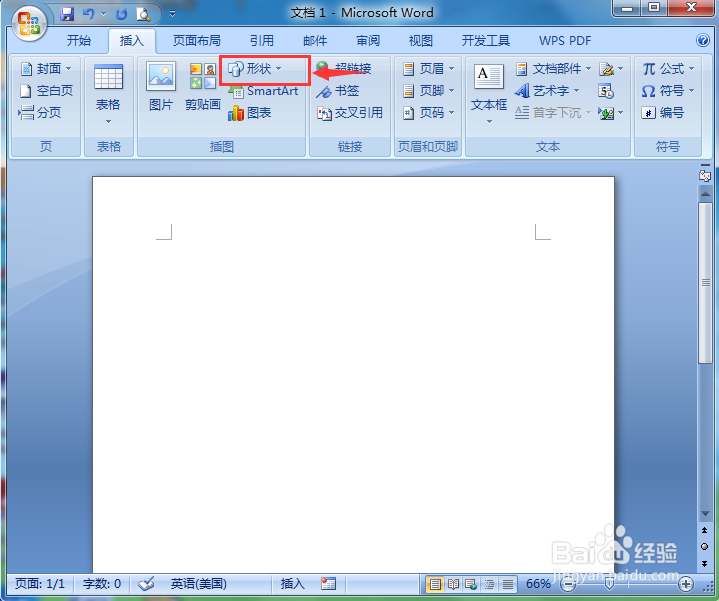
3、在流程图中点击延期;

4、在编辑区按下鼠标左键不放,拖动鼠标,出现一个延期流程图;

5、点击形状样式下的其他按钮;
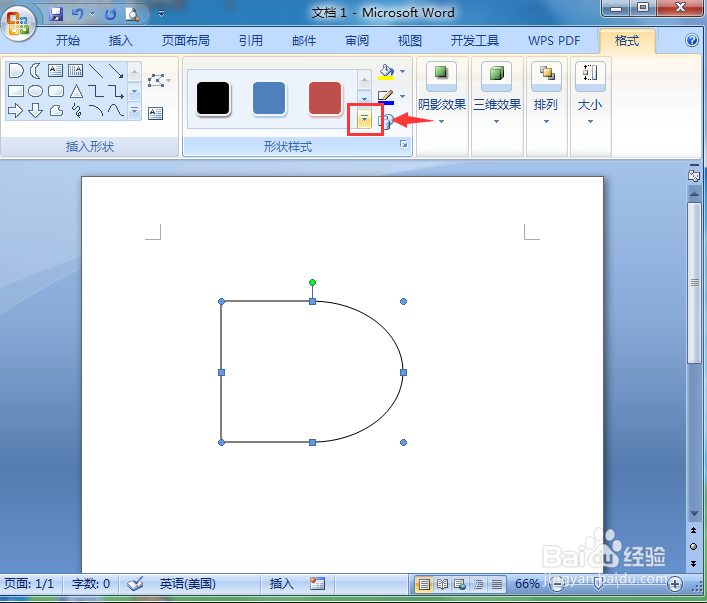
6、在形状样式中点击添加一种需要的样式,如复合边型轮廓样式;
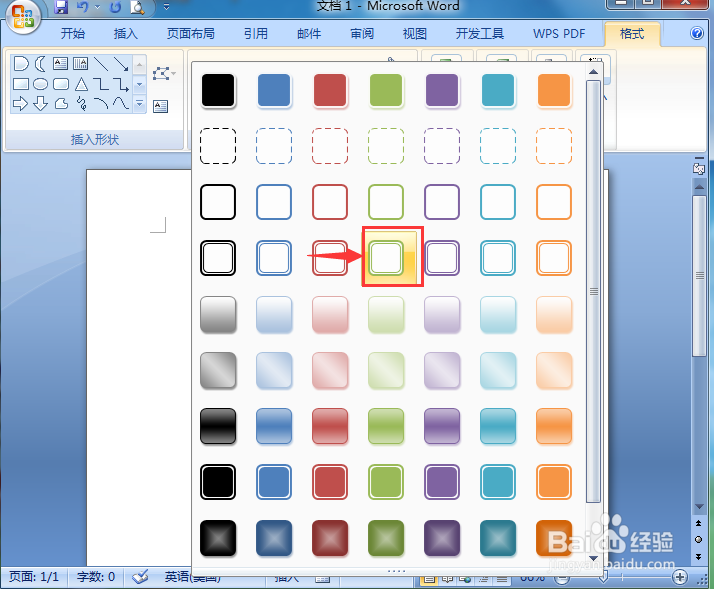
7、点击形状填充,选择需要的颜色;
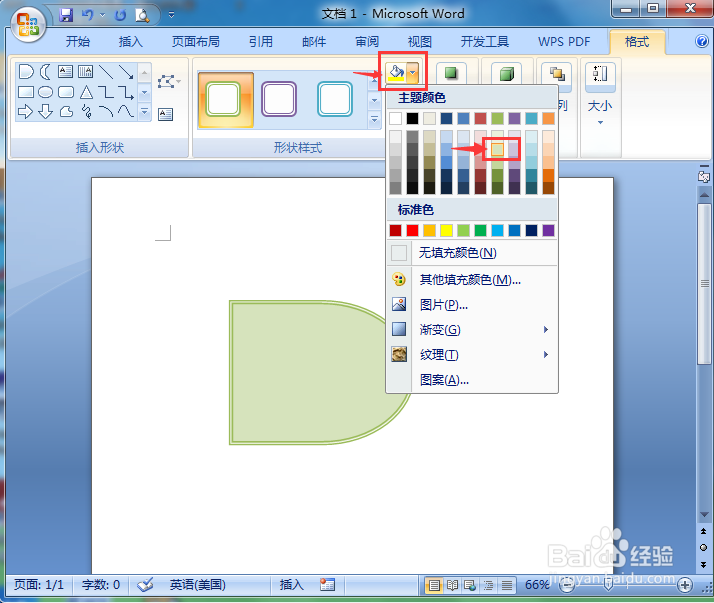
8、我们就在word中创建好了一个延期流程图。
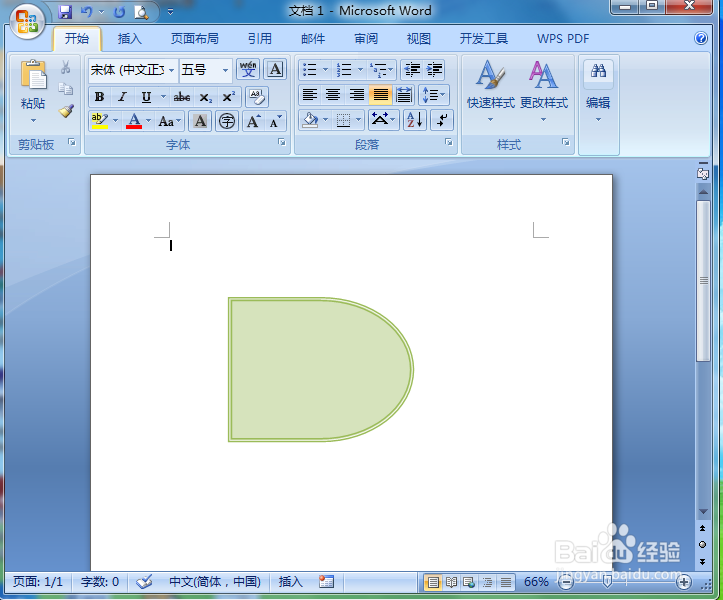
1、打开word,点击插入,选择形状工具;
2、在流程图中点击延期;
3、按下鼠标左键不放,拖动鼠标,画出一个延期流程图;
4、给延期流程图添加样式和填充色。
声明:本网站引用、摘录或转载内容仅供网站访问者交流或参考,不代表本站立场,如存在版权或非法内容,请联系站长删除,联系邮箱:site.kefu@qq.com。
阅读量:191
阅读量:53
阅读量:150
阅读量:52
阅读量:128